9 módszer a nem működő Facebook Messenger javítására
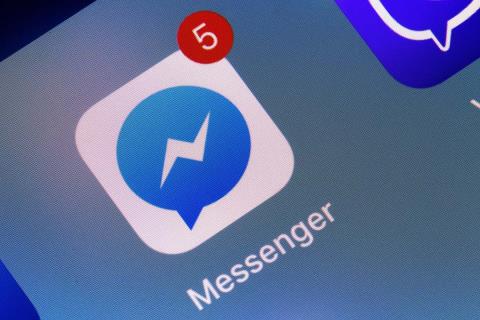
Problémái vannak a Facebook Messenger használatával iPhone-on vagy Android-telefonon. Az alkalmazás nem küldi vagy fogadja az üzeneteket.
Legtöbben kapcsolódhatunk a bűntudathoz, ahhoz a heves kavargáshoz a gyomrunkban, amikor hibásan küldünk üzeneteket a Facebookon. A Facebook Messenger lehetővé teszi a felhasználók számára, hogy véglegesen töröljék ezeket az üzeneteket, akárcsak a WhatsApp. Az „Eltávolítás mindenkinek” funkció Android és iOS felhasználók számára is elérhető. Ne essen pánikba, ha véletlenül rossz baráti csoportnak küldött üzenetet! Olvasson tovább, és tudja meg, hogyan vonhatja vissza a Facebook-üzenetek küldését 10 perc elteltével.
A Messenger üzeneteinek törléséhez kövesse az alábbi lépéseket:
| Lépés | Teendő |
|---|---|
| 1. | Indítsa el a Facebook Messenger alkalmazást Android vagy iPhone készülékén, és lépjen az adott beszélgetéshez. |
| 2. | Érintse meg és tartsa lenyomva az eltávolítani kívánt üzenetet. |
| 3. | Koppintson az „Eltávolítás” gombra, majd válassza ki: |
| Eltávolítás Önnek: Csak a saját végéről törli az üzenetet. | |
| Eltávolítás mindenkinek: Véglegesen törli az üzenetet mindenki számára. | |
| 4. | Erősítse meg az üzenet eltávolítását. |
| 5. | Ha mindkét oldalról törli, megjelenik egy értesítés, amely tájékoztatja a csevegőpartnereket az üzenet eltávolításáról. |
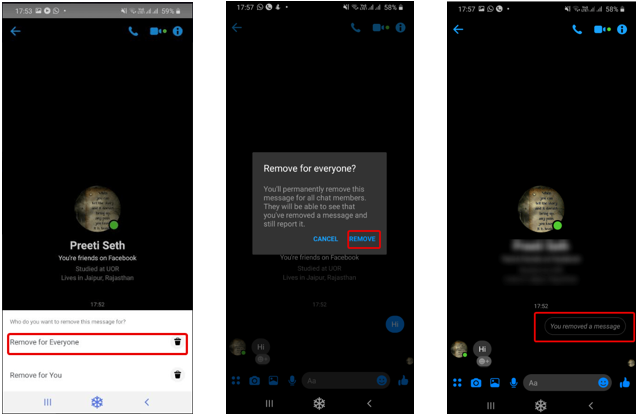
Ha túllépted a 10 perces időkeretet, de még mindig szeretnéd törölni az üzeneteket, itt van egy alternatív módszer:
A Facebook 10 perces időkorlátot állított be az üzenet visszavonására, így ha törölni szeretnél, gyorsan kell cselekedned.
Nem! Ha valaki olyan üzenetet, fotót vagy videót küld neked, amit nem szeretnél, azt csak az oldaladról tudod törölni.
Mivel több felhasználó keres módot a véglegesen törölt üzenetek visszaállítására, javasoljuk, hogy olvassa el a törölt üzenetek visszaállításáról szóló útmutatónkat.
Ha ez a cikk hasznos volt, kérjük, ossza meg velünk visszajelzését az alábbi megjegyzések részben!
Problémái vannak a Facebook Messenger használatával iPhone-on vagy Android-telefonon. Az alkalmazás nem küldi vagy fogadja az üzeneteket.
Ismerje meg, hogyan törölheti véglegesen a régi üzeneteket a Facebook Messengerben mindkét oldalról Android és iPhone készülékeken. A törlés mindenkinek funkció használata 10 percen belül.
Ha a Facebook Messenger nem szokott multimédiás fájlokat megjeleníteni, kövesse ezeket a lépéseket a hibaelhárításhoz.
Steam Disk Write Disk Error hibát észlel Windows 10 rendszeren a játék frissítése vagy letöltése közben? Íme néhány gyorsjavítás, amellyel megszabadulhat a hibaüzenettől.
Fedezze fel, hogyan távolíthat el alkalmazásokat a Windows 10 rendszerből a Windows Store segítségével. Gyors és egyszerű módszerek a nem kívánt programok eltávolítására.
Fedezze fel, hogyan tekintheti meg vagy törölheti a Microsoft Edge böngészési előzményeit Windows 10 alatt. Hasznos tippek és lépésről-lépésre útmutató!
A Google zökkenőmentessé tette a csoportos megbeszélések lebonyolítását. Tudd meg a Google Meet korlátait és lehetőségeit!
Soha nincs rossz idő a Gmail jelszavának megváltoztatására. Biztonsági okokból mindig jó rutinszerűen megváltoztatni jelszavát. Ráadásul soha
Az online adatvédelem és biztonság megőrzésének egyik alapvető része a böngészési előzmények törlése. Fedezze fel a módszereket böngészőnként.
Ismerje meg, hogyan lehet némítani a Zoom-on, mikor és miért érdemes ezt megtenni, hogy elkerülje a zavaró háttérzajokat.
Használja ki a Command Prompt teljes potenciálját ezzel a több mint 280 (CMD) Windows-parancsot tartalmazó átfogó listával.
Alkalmazhatja a Google Táblázatok feltételes formázását egy másik cella alapján, a Feltételes formázási segédprogrammal, a jelen cikkben ismertetettek szerint.
Kíváncsi vagy, hogyan használhatod a Rendszer-visszaállítás funkciót a Windows 11 rendszeren? Tudd meg, hogyan segíthet ez a hasznos eszköz a problémák megoldásában és a számítógép teljesítményének helyreállításában.









![Feltételes formázás egy másik cella alapján [Google Táblázatok] Feltételes formázás egy másik cella alapján [Google Táblázatok]](https://blog.webtech360.com/resources3/images10/image-235-1009001311315.jpg)
